excel拖动排列步骤如下:1.我在EXCEL中输入以下数字,如图:2.现在我要想复制“1”,则拖动单元格A1,但此该你会发现,在下拖动下方有个方框,如图:3.上步出现的情况便是以顺序的方式出现,但你只需要点动那个右下方的方框,选择“复制单元格”即可......
WPS Excel中如何设置自动添加边框
Excel教程
2022-04-11 22:37:54
在我们平时使用Excel表格办公时,经常会对输入的文字添加边框,那么有没有一种方法可以设置自动添加呢?答案是有的,下面我们就来学习一下如何设置自动添加边框。
首先打开一个Excel表格,我们看到单元格的边框都是默认灰色无边框:
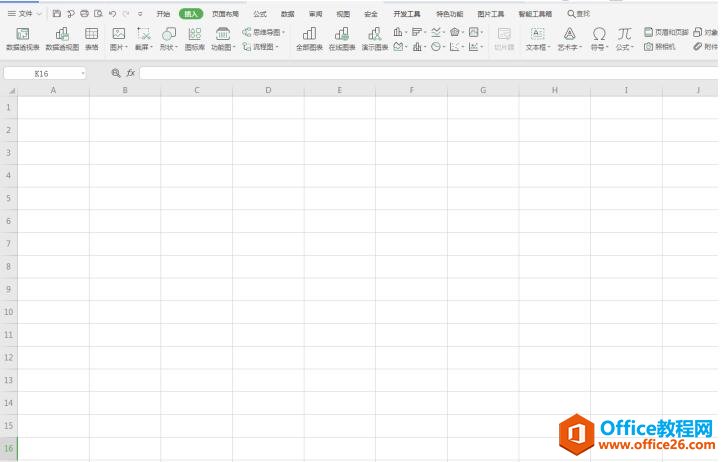
点击表格左上角全选,接着点击工具栏上的【开始】选项,在下拉菜单中选择【条件格式】,点击【新建规则】:
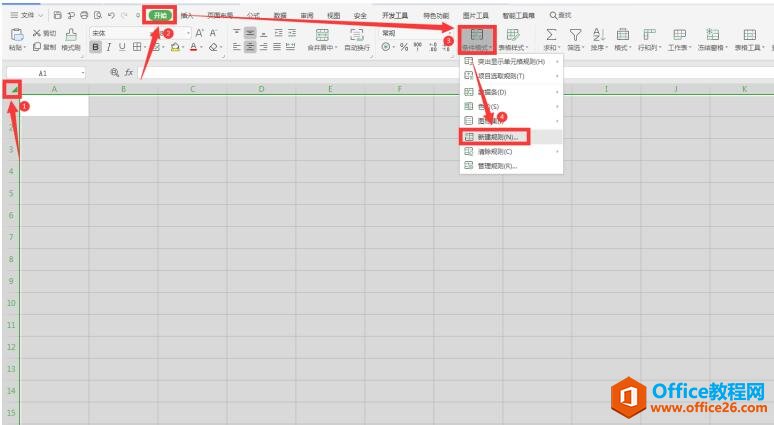
在弹出的对话框中选择第六个规则“使用公式确定要设置格式的单元格”:
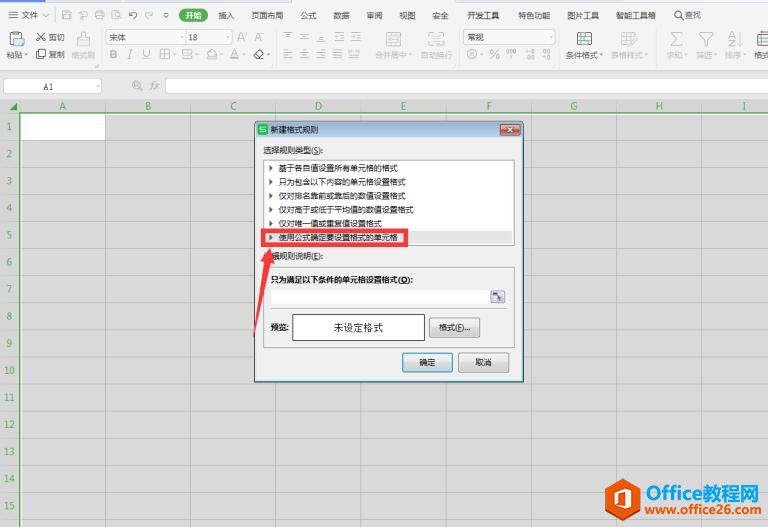
在下方输入“=A1<>”””,接着点击【格式】:
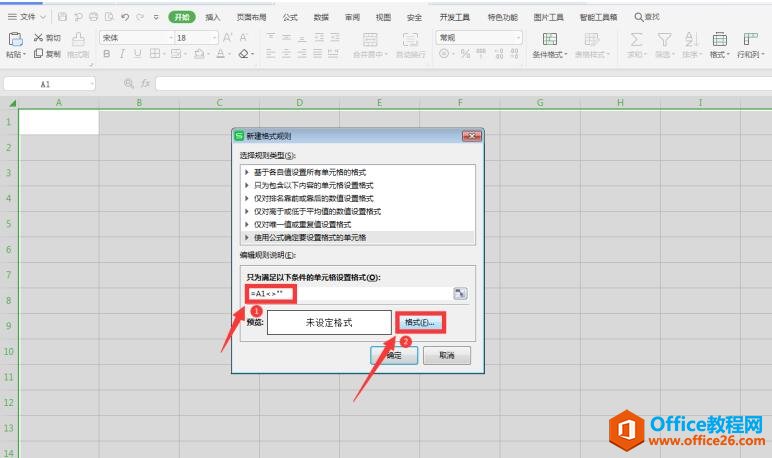
在【边框】选项下,选中外边框和颜色类型,点击确定:
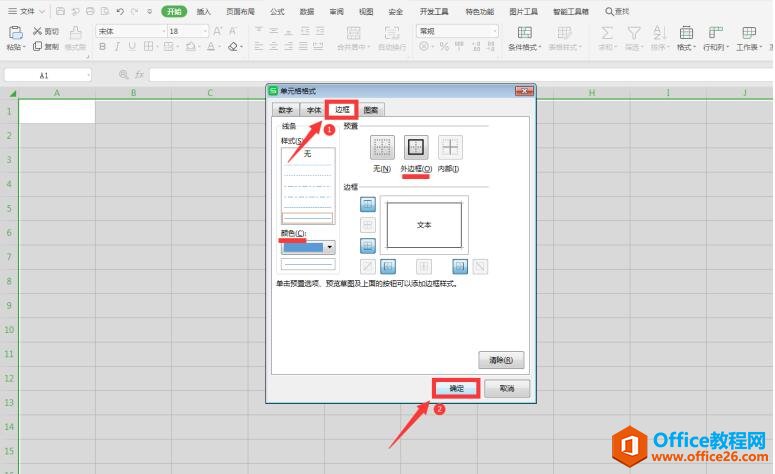
返回对话框,点击确定:
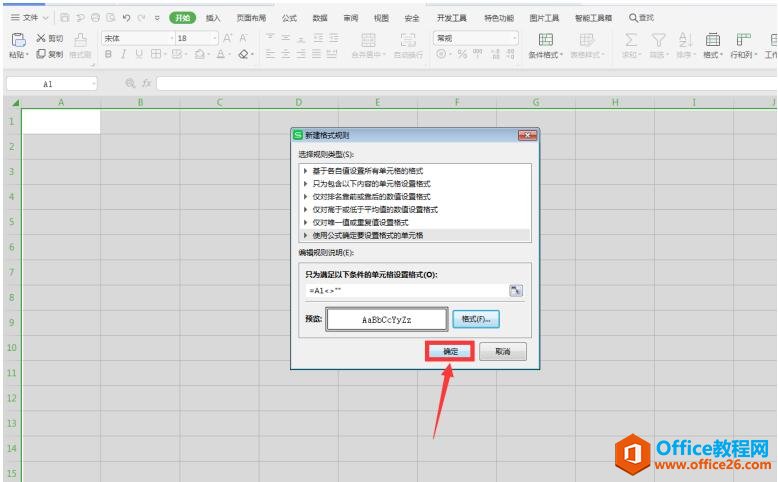
最后我们再次输入文字,会发现边框已经是自动设置:
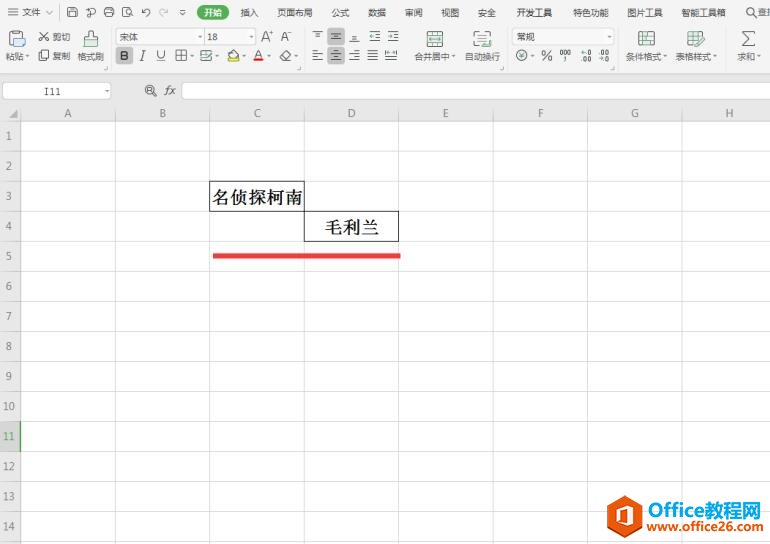
上一篇:Excel怎么设置首字母大写 下一篇:Excel中如何设置下拉框多选
相关文章
